Especifica como as novas janelas de documentos exibem o modelo.
Acesso:
Clique na guia ![]()
 Opções
Opções  Exibir. Em Aparência, clique em Configurações.
Exibir. Em Aparência, clique em Configurações.
- Aspecto
-
Aplica as configurações para modelar as arestas sempre que estiverem visíveis.
- Exibir arestas ocultas tracejadas
-
Controla a exibição de arestas de modelo ocultas como linhas contínuas ou ocultas:
Quando selecionado, as arestas ocultas serão exibidas como linhas tracejadas, em vez de linhas sólidas.
- Esmaecimento das arestas ocultas
-
Define a porcentagem de escurecimento das arestas ocultas Especifique a percentagem de escurecimento que deseja aplicar ou clique na seta acima ou abaixo para selecionar o valor. Insira a porcentagem ou clique na seta para cima ou para baixo para selecionar o valor.
A variação é de 10 a 90%. Quando não for selecionado, nenhum efeito de esmaecimento será aplicado.
- Esmaecimento da profundidade
-
Quando selecionado, um efeito de escurecimento propagará a profundidade de um modelo. Desmarque a caixa de seleção para desativar a opção.
O estilo visual é a Estrutura de arame e o esmaecimento da profundidade é desativado.
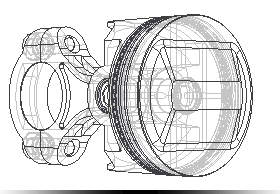
Escurecimento de profundidade ativado.
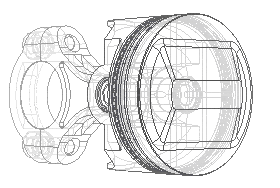
O estilo visual é Sombreado e o esmaecimento da profundidade é desativado.

Escurecimento de profundidade ativado.

Arestas modelo
- Usar cor da peça
-
Deriva a cor de aresta do modelo da cor do componente.
- Uma cor
-
Exibe as arestas de modelo utilizando a mesma cor. Clique em Cor para exibir o seletor de cor.
- Exibir silhuetas
-
Quando selecionado, silhuetas serão exibidas. Desative a caixa para não exibí-las.
No estilo visual selecionado, com arestas de modelo definidas como visível, a silhueta é exibida com base nessa configuração. O padrão está desativado.
Exemplo:
Silhuetas desativadas em um componente ativo.
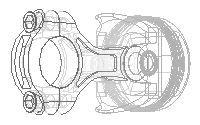
Silhuetas ativadas em um componente ativo.
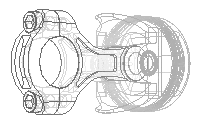
Silhuetas desativadas em um componente inativo.
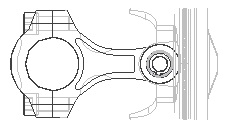
Silhuetas ativadas em um componente inativo.
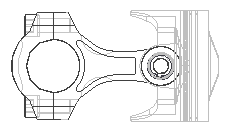
- Aparência da exibição inicial
-
Define a aparência do modelo para qualquer nova janela ou vista.
Estilo visual Seleciona o estilo visual preferido para a exibição do componente.Projeção Define o modo de visualização como modo de câmera Ortogonal ou Perspectiva.
Sombras de chão Quando ativado, exibe as sombras do chão do modelo.
Sombras do objeto Quando ativado, exibe as sombras do objeto do modelo.
Sombras de ambiente Quando ativado, exibe as sombras de ambiente do modelo.
Reflexões da base Quando ativado, exibe as reflexões da base do modelo.
Plano básico Quando ativado, exibe o plano básico do modelo.
Texturas em Quando selecionado, as texturas serão exibidas em superfícies de modelo sólidas.Nota: Para manter as texturas desativadas permanentemente, abra os arquivos de montagem e peça padrão localizados em Usuários\Público\Documentos Públicos\Autodesk\Inventor\Modelos.Utilizar ratreio de raio para estilo visual realista Quando ativado, permite o ratreio de raio quando o estilo visual realista estiver selecionado. Quando desmarcado, você poderá ativar o rastreio de raio na faixa de opções, guia Vista.
Na lista suspensa, especifique o modo de tracejamento de raio padrão:
- Interação
- Bom
- Perfeito